word如何添加图片边框?word设置图片边框样式步骤介绍
时间:2022-10-26 21:49
word是许多朋友工作时都会用到的软件,在这里我们还可以插入照片,并给照片添加上边框更有观赏性。那么很多用户都不清楚word如何添加图片边框?下面小编给大家带来了word设置图片边框样式步骤介绍,一起往下看看吧!
word如何添加图片边框?word设置图片边框样式步骤介绍
1、插入图片并单击,选择菜单栏中的边框。
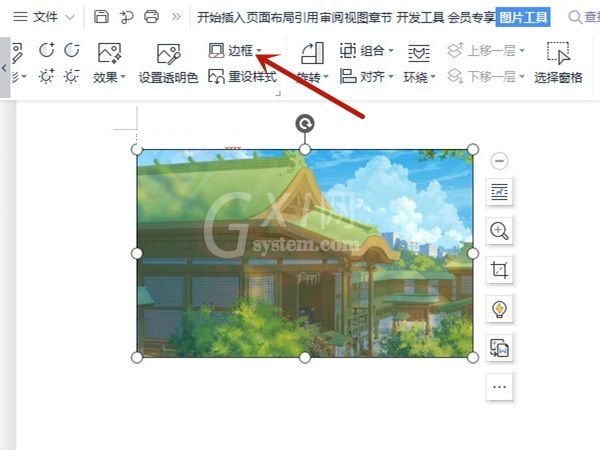
2、点击边框选项右侧的小箭头,设置边框的颜色、粗细、形状等就可以了。
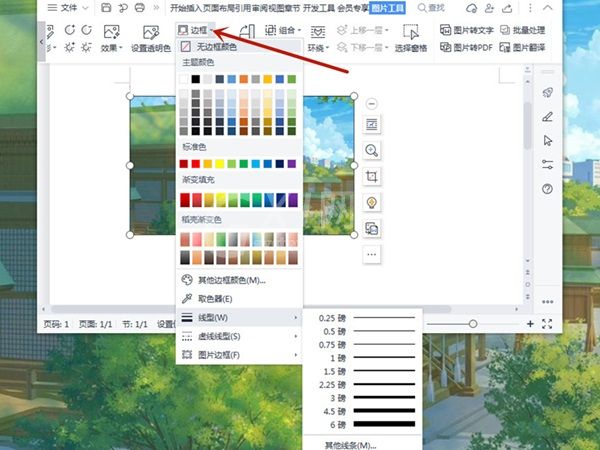
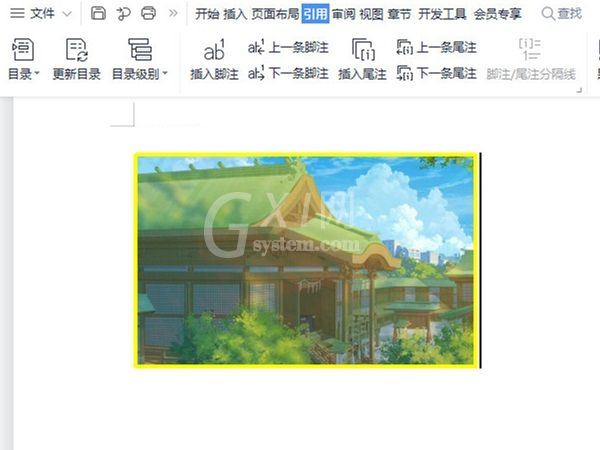
以上这篇文章就是word设置图片边框样式步骤介绍,更多精彩内容尽在Gxl网!



























